Cách tắt màn hình laptop nhưng máy vẫn chạy bình thường vừa giúp bạn tiết kiệm pin, vừa giữ được những bí mật nếu cần ra ngoài giải lao và đặc biệt hạn chế ánh sáng tiếp xúc gây độc hại cho sức khỏe.
Tóm Tắt Nội Dung
I. Ý nghĩa của việc tắt màn hình máy tính xách tay
Không phải ngẫu nhiên mà người ta lại tìm hiểu về cách tắt màn hình laptop bởi vì có những lợi ích sau đây:
1. Tiết kiệm pin
Pin máy tính tuy không tốn quá nhiều điện nhưng trong những trường hợp cần kíp chẳng hạn như quên mang dây xạc hoặc ở những nơi dã ngoại không có ổ điện, bạn vẫn phải áp dụng cách này.
2. Nghe nhạc mà không hại sức khỏe
Dùng máy tính không chỉ để làm việc mà còn để thư giãn sau những lúc làm việc căng thẳng và mệt mỏi bằng cách xem phim, nghe nhạc. Nhưng vào những lúc ban đêm, ánh sáng điện tử thường tác động tiêu cực đến sức khỏe của con người. Bạn muốn thư giãn thì có thể tắt màn hình nhưng vẫn nhạc vẫn mở và thưởng thức âm nhạc thôi.
3. Giữ bí mật
Nhiều lúc mình cần ra ngoài có việc gấp hay đi giải lao mà không muốn tắt hẳn máy tính nhưng cũng không muốn để người khác nhìn được những vấn đề riêng tư thì hãy tắt màn hình lại là được.
II. Cách tắt màn hình laptop nhưng máy vẫn hoạt động bình thường
1. Gập màn hình
Khi bạn đang làm việc trên laptop với hàng loạt cái tap mà có việc vội cần ra ngoài thì cách nhanh nhất có thể thực hiện là gập luôn màn hình máy tính. Bạn chỉ cần gấp màn lại trở về trạng thái ban đầu khi chưa mở là được.
2. Tắt màn hình laptop bằng phím chức năng
Cách tắt màn hình laptop này bạn chỉ việc giữ phím Fn và nhấn thêm một trong những phím từ F1 đến F12 miễn phím ấy có biểu tượng dấu x ở trên đó.
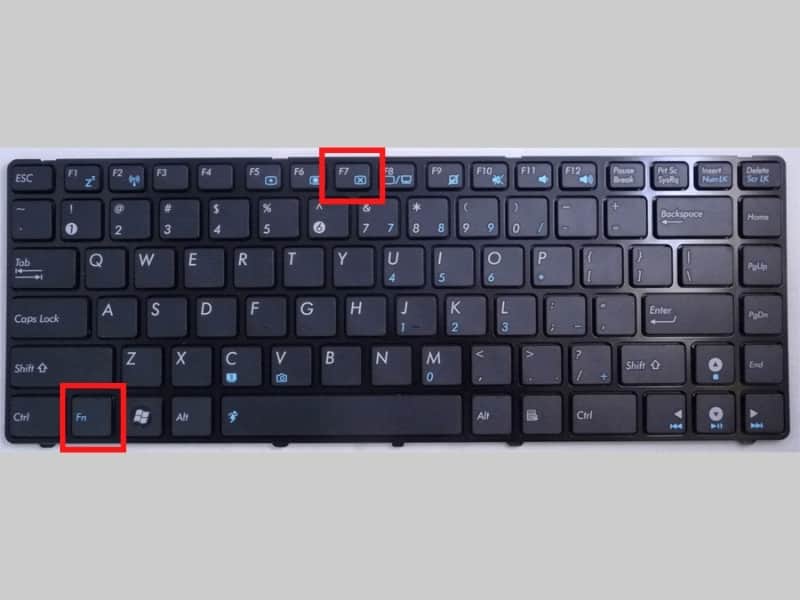
Với máy Asus thì tắt màn hình bằng cách Fn + F7
3. Tắt màn hình laptop bằng công tắc nguồn
Bước 1: Bạn di chuyển chuột vào biểu tượng cọc Pin ở phía góc bên phải của laptop rồi click vào Power Option.
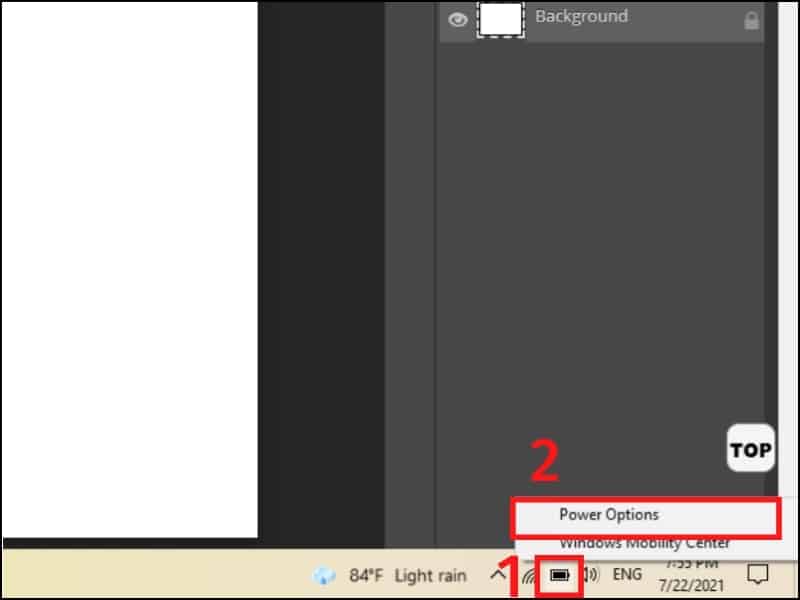
Bước 2: Bạn nhấn vào vào Choose what the power button does.
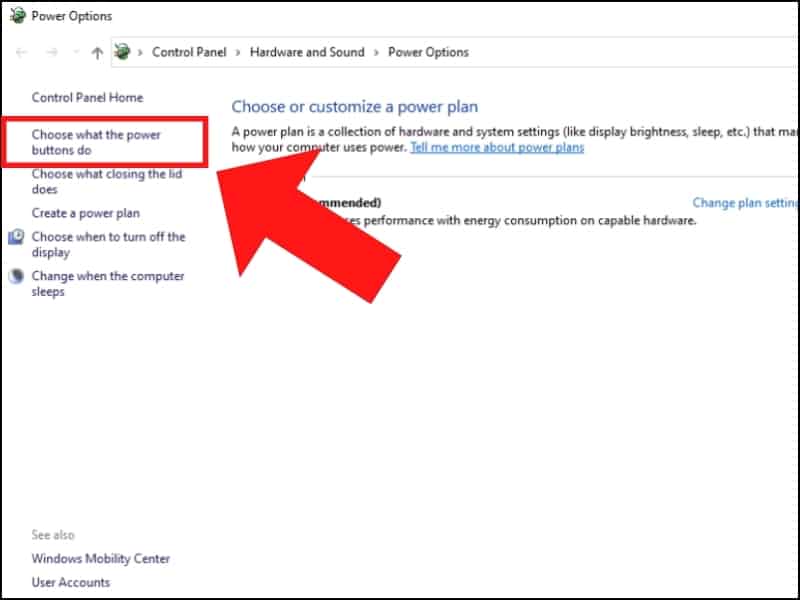
Bước 3: Tại hộp hội thoại When I press the power button, bạn nhấn chọn Turn off the display > rồi chọn Save Changes.
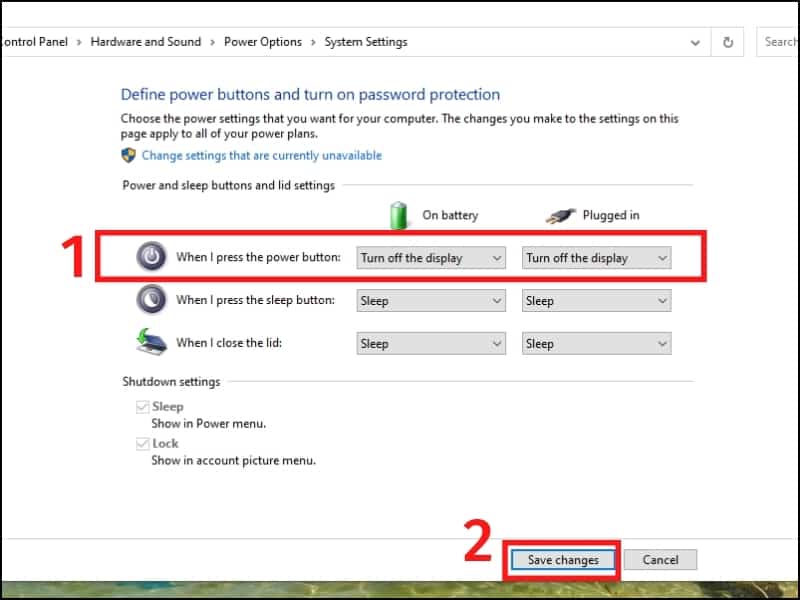
3. Cài đặt trước để máy tính tự tắt
Bước 1: Chọn biểu tượng Pin ở phía góc bên phải của laptop rồi chọn Power Option.
Bước 2. Click vào Choose when to turn off the display.
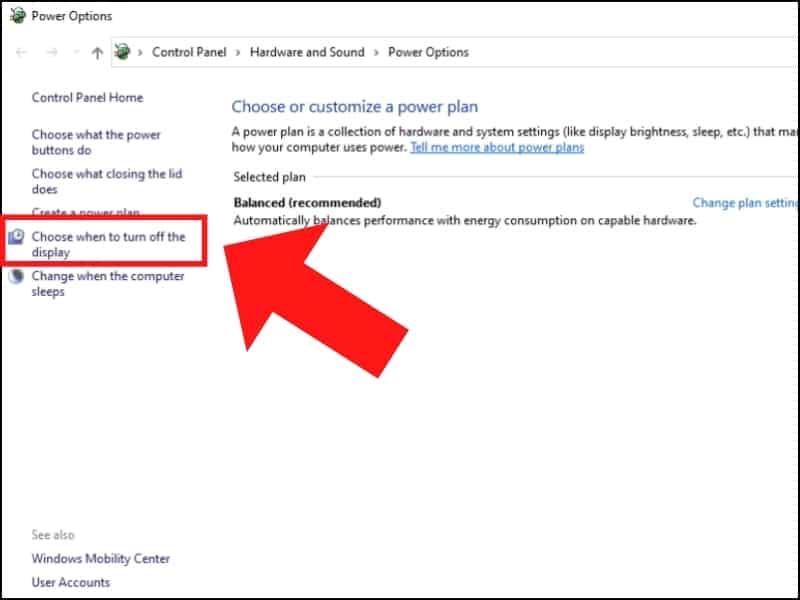
Bước 3: Lúc này bạn cài đặt thời gian để tắt màn hình laptop tại Turn off the display và chọn Never tại dòng Put the computer to sleep > Sau đó bạn nhấn vào Save Changes.
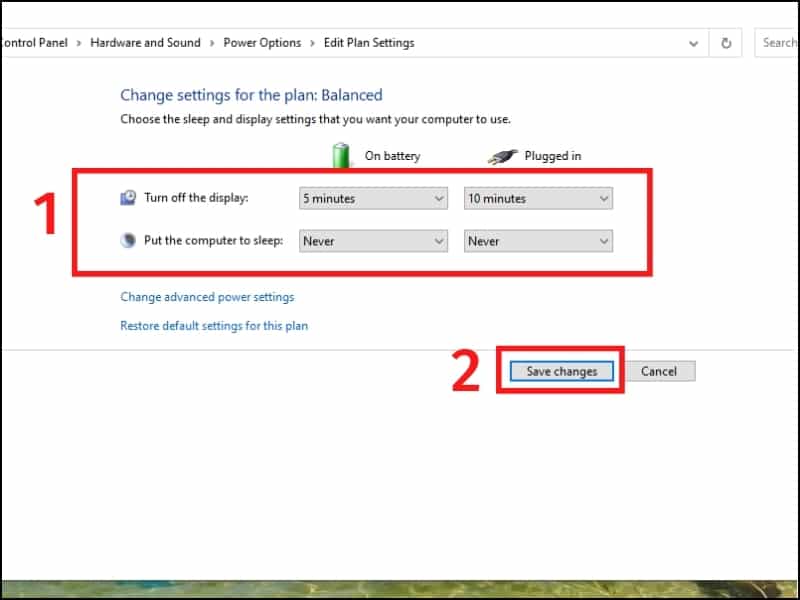
II. Một số lưu ý khi tắt màn hình laptop
Nắm rõ cách tắt màn hình laptop là cần thiết vì những tiện ích trên nhưng bạn vẫn cần lưu ý một số điều cơ bản sau đây.
- Bởi vì khi màn hình bị tắt đi nhưng ram và bộ nhớ vẫn chạy bình thường nên điều này có thể thiết bị bị giảm tuổi thọ.
- Nhiều bạn có thói quen gập thẳng màn hình rồi cất vào balo mang đi luôn. Tuy tiết kiệm được thời gian nhưng chính cách này sẽ khiến các bộ phận khác bị hỏng vì phần mềm vẫn đang trong trạng thái bình thường như khi đang mở máy.
- Chưa kể, việc gập màn hình luôn mà không tắt hẳn thì chỉ gây hại cho thiết bị của mình. Bởi thế, các chuyên gia cảnh báo không nên làm điều này. Thay vào đó có thể dùng chế độ ngủ. Còn những tình huống khác thì hãy thao tác như bình thường, nhấn vào nút “shut dow” để tắt máy.
Vừa rồi phongcachmobile vừa tổng hợp những cách tắt màn hình laptop mà máy vẫn hoạt động bình thường. Bên cạnh những tiện ích thì cũng có tồn tại những tai hại. Vì vậy, bạn nên cân nhắc kỹ giữa lợi ích và nguy cơ. Trong trường hợp không cấp bách thì hãy tắt máy theo các bước thủ công để đảm bảo thiết bị của bạn được bền nhất.